Zwischenzahlungen buchen
Zwischenzahlungen sind Zahlungen in einem Vorgang, der nicht zum Abschluss des Vorgangs führt sondern einen Zahlung innerhalb des offenen Vorgangs platziert. Zwischenzahlungen werden mit der Kassenfunktion Zwischenzahlung manuell eingeleitet oder automatisch ausgeführt, wenn z.B. ein Web-Gutschein innerhalb eines offenen Vorgangs eingelesen wird. Da dies nicht zum Abschluss führt können auch mehrerer Gutscheine in einem Vorgang verwendet werden. Zwischenzahlungen können mit jeder Währung und auch bargeldlosen Zahlungsarten ausgeführt werden. Gutscheine können ausschließlich als Zwischenzahlung gebucht werden.
Außerdem können unterschiedliche Zahlungsarten mit mehreren Zwischenzahlungen in einem Vorgang verwendet werden: 10,-€ und 24$ und 35€ bargeldlos per EC Karte etc.
Die Zwischenzahlung wird innerhalb eines Vorganges durch „ZZ: Zahlungsart“ angezeigt. Ansicht Vorgangsliste POS:
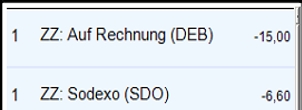
Zwischenzahlungen mit Gutscheinen
Wenn Sie mit einem Gutschein aus dem Gutschein Management oder einem Web-Gutschein bezahlen, so muss ein Vorgang geöffnet sein und der Gutschein wird im Standard mit einem Scanner eingelesen. Der für die Bezahlung benötigte Betrag wird soweit wie möglich vom Guthaben des Gutscheines mit dem Zahlbetrag verrechnet.
In der Funktion Multizahlung kann ein Gutschein durch Scannen oder Barcode- / Gutschein-Taste angenommen werden. Reicht das Guthaben des Gutscheins aus, so wird der Vorgang hiermit auch gleich geschlossen.
Mit der Kassenfunktion Barcode können Sie die Zahl die sich hinter dem Code verbirgt auch manuell eingeben.
Bei Yovite Gutscheinen müssen sie die Kassenfunktion Web-Gutschein anwenden, dabei werden Sie aufgefordert die Gutschein-Nummer einzugeben und danach die Gutschein-Pin.
Weiterführende Themen: Web-Gutschein Alle
Zur Sicherheit sollten Sie eingelöste Gutscheine aus dem Gutschein Management zusätzlich kontrollieren und dazu gegebenenfalls aufheben. Ein Barcode lässt sich leichter kopieren oder nachmachen als Banknoten und die Barcodes könnten leicht berechnet oder erraten werden. Eventuell verwenden Sie auch spezielle Geschenkkarten, in die Sie Gutscheine einkleben oder spezielles Papier, Stempel oder Unterschrift um den Kopierschutz zu erhöhen. Bei der Verwendung von Web-Gutscheinen haben Sie eine wesentlich höherer Sicherheit, da sich die Codes in der Praxis kaum berechnen oder erraten lassen. Im weiteren Verständnis sind Kunden es gewohnt Codes nicht leichtsinnig zu behandeln, da auch fast alle Standard Eintrittskarten theoretisch kopiert werden können, aber nur einmal nutzbar sind. Bei Missbrauch unrechtmäßig kopierter Web-Gutscheine kann dieser in der Historie nachgewiesen werden (hierzu ist bisher kein Praxisbeispiel zu Missbrauch bekannt).
Zahlungen mit Gutscheinen rückgängig machen
Wenn Sie einen Vorgang wieder öffnen oder revidieren, der mit einem Hypersoft Web-Gutschein bezahlt wurde, so kann der Zahlbetrag wieder zum Guthaben des Web-Gutscheines gutgeschrieben werden. Dazu müssen Sie die Zwischenzahlung aus der Buchungsliste stornieren:

Wenn (fremde) 3rd Party Web-Gutscheine verwendet werden, besteht diese Möglichkeit nicht. Es besteht die Möglichkeit, dass Sie dem Kunden ersatzweise einen Hypersoft Gutschein im Gegenwert erstellen oder zum Beispiel einen BAR Auszahlung buchen.
Ein Gutscheinverkauf kann mit der Kassenfunktion Retour rückgängig gemacht werden. Der Tagesumsatz bzw. Einnahmebetrag wird hierdurch um den Wert des Gutscheines vermindert, die Zahlungsart mit welcher der Gutschein wieder ausbezahlt wird (z.B. BAR) wird vermindert.
Der Gutschein ist damit sicher entwertet, er kann nicht mehr eingelöst werden.
Zahlungen mit Hypersoft- und 3rd Party Gutscheinen
Es gibt bestimmte Kassenfunktionen für Fremdgutscheine. Die Kassenfunktion Fremdgutschein Balance zeigt das Guthaben des Fremd-Gutscheins an (sofern vom Fremdsystem unterstützt). Nach Betätigung der Funktion, wird nach der Gutscheinnummer gefragt, die auch eingescannt werden kann. Nachfolgend wird das Guthaben angezeigt. Die Kassenfunktion Fremdgutschein anwenden bucht den offenen Betrag des Vorgangs soweit möglich als Teilzahlung vom Gutschein ab.
Ist die Fremdgutschein Taste auf der Tastatur oder im Sidepanel, so wird die Fremdgutschein Taste auch in der Multizahlungsdialog angezeigt.
Durch betätigen von Fremdgutscheine verwenden erscheint ein Dialog zur eine numerischen Suche. Mit der Taste abc kann diese zur alphanumerischen Suche erweitert werden.
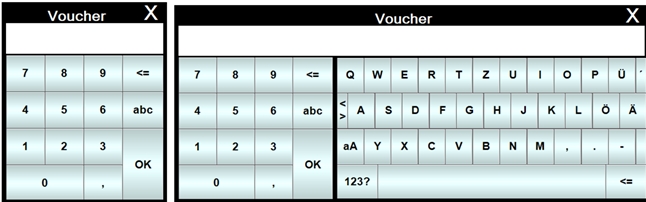
Zwischenzahlung für externe Standardgutscheine
In diesem Beispiel wird für eine Zwischenzahlung mit einem fixen Gutschein Betrag (hier 0,50 der Hauptwährung) vorgenommen. Hierfür muss in der Währungstabelle ein Zahlungsweg Gutschein (+) eingerichtet worden sein.
Zwischenzahlung + 0,50 Zahlungsweg Gutschein.
Sie können die Anzahl als Multiplikator in gewohnter Weise vorab eingeben, zum Beispiel: 4 x... Sie können auch einen flexiblen Wert des Gutscheins mitgeben. Beispiel: Betrag eingeben.... und dann 1. Zwischenzahlung 2. Ihr Zahlungsweg Gutschein.
Die Beispiele können ebenso zur Zwischenzahlung mit der Hauptwährung oder einer anderen Währung verwendet werden. Wenn Sie eine andere Währung verwenden, muss diese in der Währungstabelle als Währung eingerichtet sein.
Sonderregelung: Rückgeld auf Gutschein
Auf die Annahme von Gutscheinen können Sie Rückgeld ausgeben. Wenn Sie dies nicht wünschen, richten Sie eine zusätzlichen Zahlungstyp : Gutschein Überzahlung (-) ein (der Zahlungstyp muss nicht im Kassiermodus eingerichtet und verwendet werden, es genügt die Einrichtung in der Währungstabelle).
Hierdurch werden Überschüsse aus Gutscheinzahlungen auf diesen Zahlungstyp (und die damit verbundene Zahlungsart) umgebucht und können daher nicht als Rückgeld ausgezahlt werden.
Auf Formularen und Bedienerberichten erhalten Sie die Informationen über Zahlungsarten und Rückgeld, soweit Sie diese Optionen in den Formulareinstellungen aktiviert haben. Für Ihren Tagesabschluss müssen Sie einen Zahlungswegebericht ausgeben.
Die Funktion Zwischenzahlung muss in jedem Fall in einem Makro an erster Stelle stehen (wenn Sie die versehentliche Übergabe von Werten mit C-Löschen verhindern wollen, platzieren Sie C-Löschen an zweiter Stelle).
Gutscheininformationen abrufen
Sie können aus dem Kassiermodus die Informationen der Gutscheine und Web-Gutscheine anzeigen lassen. Verwenden Sie hierfür die Kassenfunktion Gutschein Info.
Für Yovite Gutscheine verwenden Sie die Kassenfunktion WEB-Gutschein Balance.
Für Fremdgutscheine die Kassenfunktion Fremdgutschein Balance.
Weiterführende Themen:
Zurück zum übergeordneten Thema:Zahlungen